Como corrigir o erro 'ERR_CACHE_MISS' no Chrome? (9 Métodos)
Publicados: 2022-04-08O erro err_cache_miss é uma das mensagens de erro mais comuns que você encontrará no Google Chrome. Eu sei que é uma situação bastante frustrante e irritante quando você encontra esse tipo de mensagem de erro em seu navegador da Web. Mas essas mensagens de erro também informam o que está acontecendo de errado com seu navegador ou algumas informações adicionais que você não enviou.
Da mesma forma, sempre que você encontrar essa mensagem de erro em seu navegador Chrome, isso significa que o navegador está solicitando que você forneça ou insira algumas informações adicionais. Além de tudo isso, existem alguns métodos rápidos e eficazes disponíveis através dos quais pode ser fácil para você resolver esse problema facilmente e poderá acessar seu site sem nenhum obstáculo.
Considerando a mensagem de erro “err_cache_miss” “err_cache_miss no seu navegador chrome, tentaremos cobrir todos os aspectos disso, como, qual é o significado de “Err_Cache_miss” significa? Quais são os motivos que desencadeiam esse problema? e como você pode corrigir isso, de forma mais abrangente.
Então o que estamos esperando, vamos começar!
Qual é o significado de err_cache_miss?
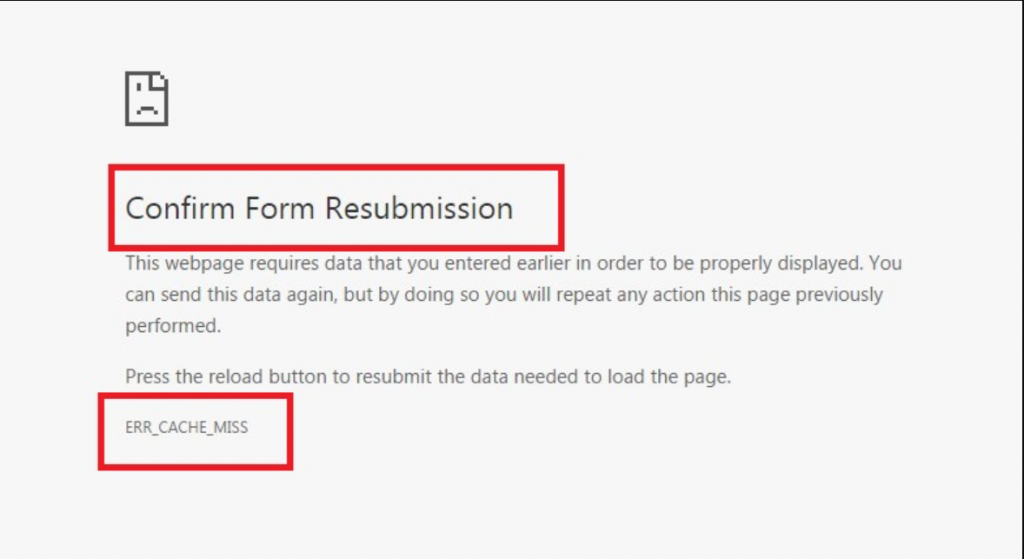
O significado de err_cache_miss é o site que você está tentando visitar, requer um envio de dados específico para prosseguir. Mas quando esse envio de dados em particular falha, ele aciona um erro chamado err_cache_miss em seu navegador.
No entanto, existem muitas outras mensagens de erro comuns que você pode encontrar ao usar o chrome, como o servidor DNS não respondendo e o erro 404 não encontrado . Da mesma forma, err_cache_miss também é o erro mais comum que você encontrará no chrome.
E pelo próprio nome, esses tipos de erros permitem que você saiba o que deu errado ou o que causa o problema. No erro err_cache_miss, você pode ver que o erro “err_cache_miss” é gerado devido a algum problema de cache.
Além disso, existem muitas outras razões para gerar o erro “err_cache_miss” no seu navegador Chrome:
- Quando seu navegador não está recebendo arquivos de cache do site que você está tentando abrir em seu navegador.
- Também é possível que o desenvolvedor da web não tenha codificado corretamente o site ou seu arquivo PHP tenha sido danificado.
- Pode haver alguns problemas sérios com seus navegadores, como bugs presentes nas extensões do navegador e configurações inadequadas do navegador.
No entanto, você pode enfrentar “err_miss_cache” em muitas ocasiões diferentes, como se estiver executando testes no site ou em qualquer aplicativo com os códigos errados em qualquer plataforma. Outra coisa que vale a pena notar é que a mensagem de erro “err_cache_miss” não se limita apenas a sites comuns. Você pode encontrar esse tipo de erro em qualquer site disponível na internet, até mesmo no Facebook.
Além disso, descobriu-se que esse erro err_cache_miss não é mais exclusivo apenas do chrome. Também foi descoberto que problemas semelhantes foram detectados em um navegador Firefox, mas com mensagens de erro diferentes “Document Expired” ou “Confirmar reenvio do formulário ERR_CACHE_MISS”.
Como corrigir o erro err_cache_miss no Google Chrome?
Às vezes, o acionamento do erro err_cache_miss não pode ser devido a configurações inadequadas do navegador ou codificação de sites inadequada pelos desenvolvedores. Os hackers e cibercriminosos também continuam inventando novas e diferentes táticas para infectar seu navegador e torná-lo impróprio para uso.
Portanto, é altamente recomendável que, sempre que você enfrentar esse problema, verifique seu PC completamente com um bom programa antivírus imediatamente. No entanto, também existem várias ferramentas de reparo disponíveis para você escolher.
Agora, veja quais métodos você pode seguir para corrigir/resolver este erro err_cache_miss. Começaremos com os mais fáceis e terminaremos com os mais longos e técnicos.
1. Atualize/recarregue a página da Web
O método mais fácil e comum que todos podem tentar é atualizar ou recarregar a página da web. Às vezes, esse erro pode ocorrer devido a problemas de conectividade com a Internet. Por exemplo, quando você está tentando acessar o site, durante o carregamento da página, sua conexão com a Internet pode ser desconectada por alguns segundos que você nem percebe.
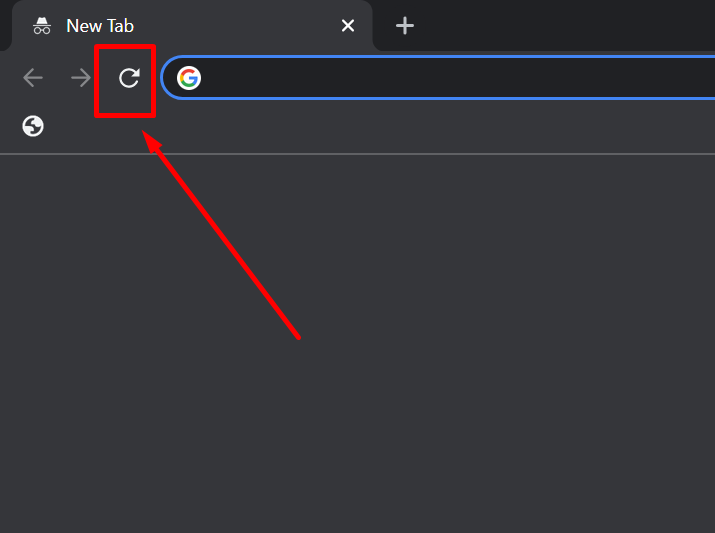
Você pode recarregar/atualizar a página da Web pressionando a tecla F5 no teclado ou clicando no ícone "Recarregar esta página" localizado ao lado da barra de endereços do navegador Chrome. No entanto, se isso não ajudar você, existem outros métodos eficientes fornecidos abaixo.
2. Atualize seu navegador com a versão mais recente disponível
Às vezes, versões desatualizadas de seus navegadores da Web podem desencadear vários tipos de erros. O que só pode ser corrigido atualizando-os com a versão mais recente disponível. Da mesma forma, err_cache_miss é um problema centrado no navegador Chrome que pode ser resolvido se você atualizar seu navegador Chrome com a versão mais recente.
Para começar com a atualização do navegador Google Chrome, você precisa acessar as configurações do navegador Chrome seguido de Sobre o Chrome:
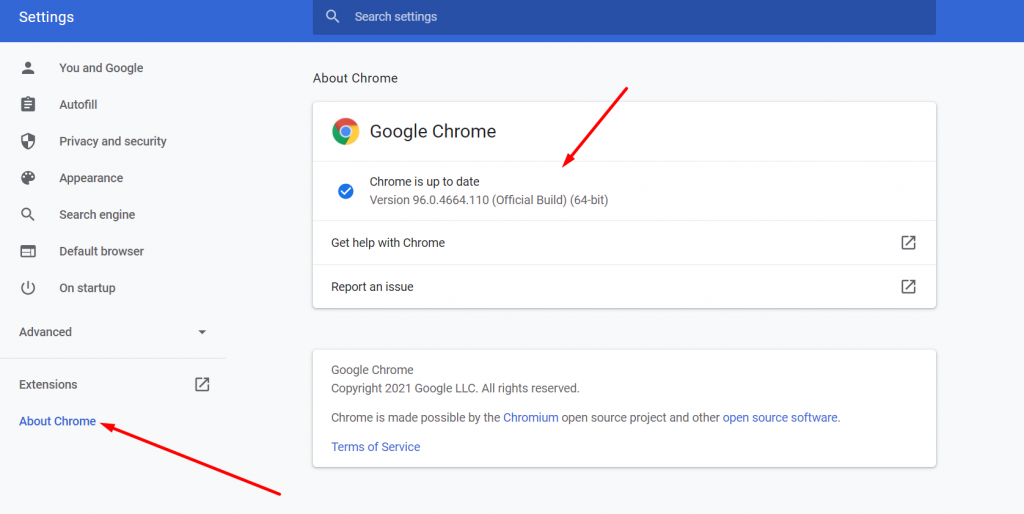
Ao clicar em Sobre o Chrome, conforme mostrado na imagem acima, o Chrome começará a procurar atualizações automaticamente. E se houver uma atualização disponível, ele solicitará que você atualize imediatamente. Depois de atualizar com sucesso, você precisa clicar no botão de relançamento para concluir o processo.
Agora, se a versão desatualizada do Chrome for o principal culpado por acionar o erro err_cache_miss. Deve ser resolvido imediatamente. Basta tentar acessar o site desejado e, se não houver problema, significa que foi feito corretamente, caso contrário, você precisará passar para outra solução.
3. Limpe seu histórico de navegação ou dados
Também é possível que o err_cache_miss ocorra devido a arquivos corrompidos que foram armazenados pelo navegador Chrome na memória Cache. E isso pode ser facilmente resolvido simplesmente limpando ou eliminando completamente seu histórico de navegação ou dados.
Para fazer isso, você precisa acessar a opção Personalizar e Controlar o Google chrome do navegador google chrome, que você encontrará no canto superior direito do navegador representada por três pontos horizontais.
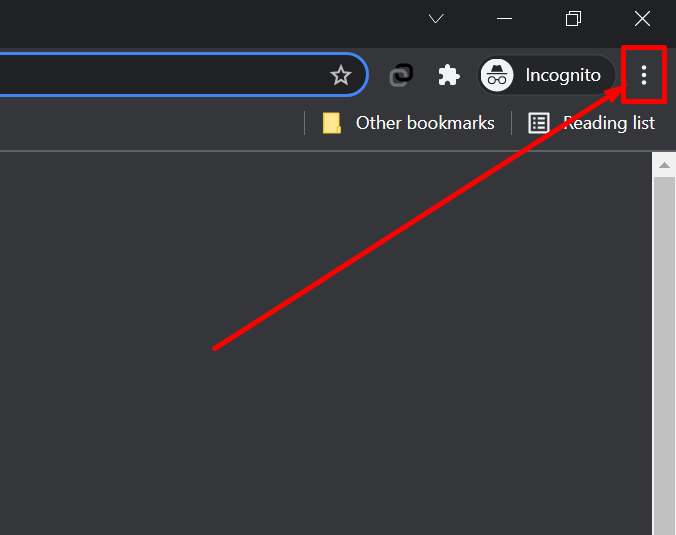
E siga isso, Personalize e controle o Google Chrome> Histórico> Limpar dados de navegação.
Selecione Intervalo de tempo como Todo o tempo e marque o campo relacionado conforme mostrado na figura abaixo. Por fim, clique no botão Limpar dados para concluir o processo.
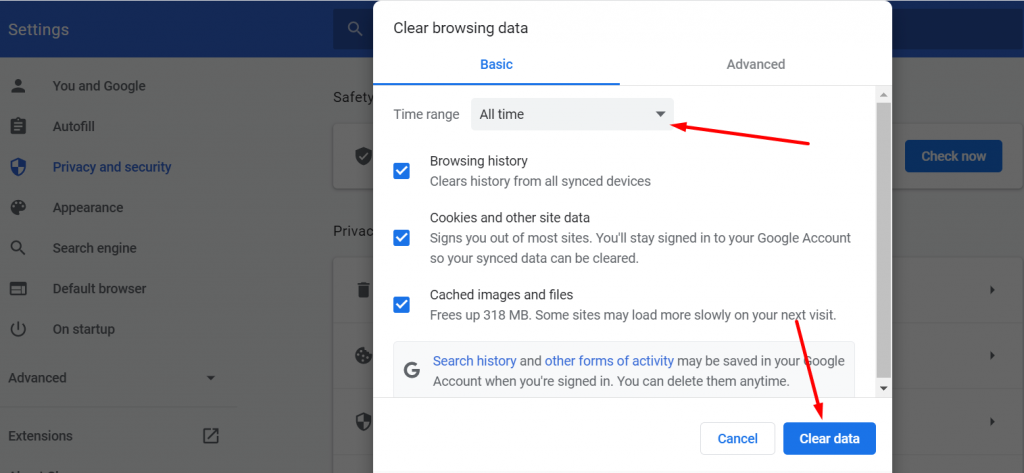
Agora verifique se este método pode corrigir o erro, se sim, isso significa que os arquivos de cache corrompidos foram os principais culpados por acionar o erro err_cache_miss. Caso contrário, você deve continuar com o próximo método mencionado abaixo:
4. Desative as extensões do navegador Chrome
Também existe a possibilidade de que uma extensão corrompida ou infectada que você instalou no navegador Chrome esteja acionando esse erro de cache. Portanto, a melhor solução para esse tipo de problema pode ser melhor resolvida simplesmente desabilitando todas as extensões instaladas e verificando se o problema ainda existe ou não.
Para iniciar o processo, você precisa abrir seu navegador chrome e clicar no ícone de extensão localizado no canto superior direito do navegador conforme mostrado na imagem abaixo e optar por gerenciar as opções de extensões mostradas.
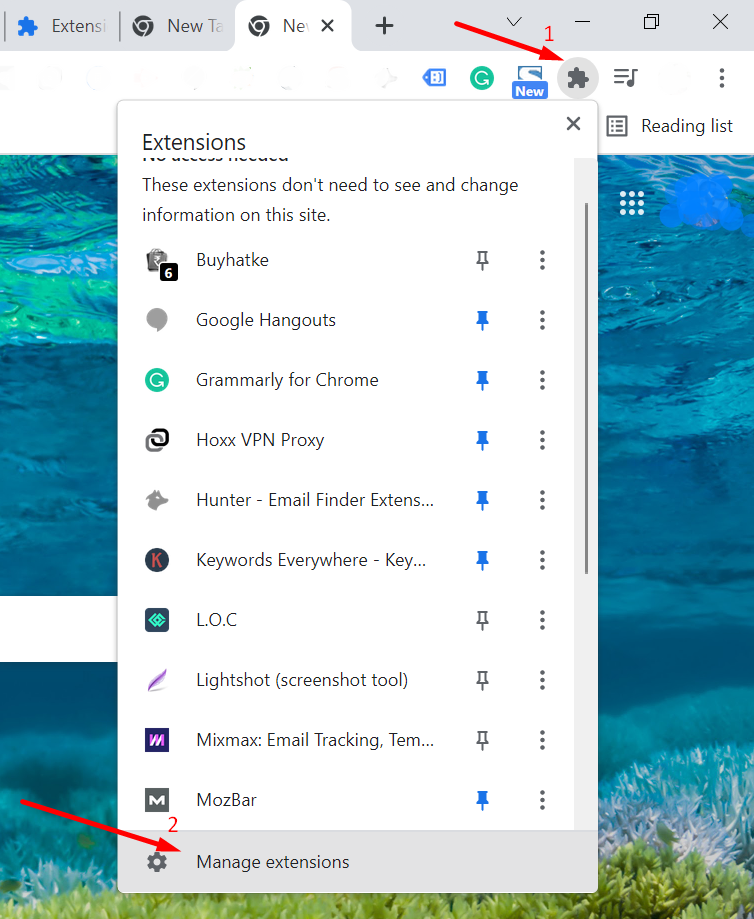
Agora você poderá ver todas as Extensões instaladas em seu navegador em uma única página. Vá para a extensão que você deseja desativar e clique no botão para desativá-la.
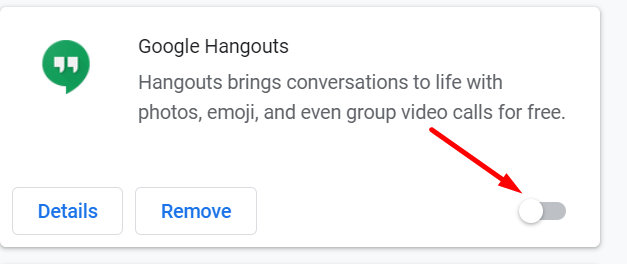
Agora, para verificar qual extensão é a principal culpada, você precisa desabilitar a extensão um por um e atualizar seu navegador e verificar se o erro foi corrigido. Se puder corrigir o problema, significa que as extensões estavam causando o problema, se não passar para o próximo método.
5. Altere ou atualize suas configurações de rede
Outro possível culpado por esse erro pode ser um problema com suas configurações de rede atuais. Portanto, você também deve tentar atualizar ou alterar suas configurações de rede o mais rápido possível com a ajuda do CMD.
Para iniciar o processo, a primeira coisa que você precisa fazer é digitar “CMD” no campo de pesquisa do Windows e clicar com o botão direito do mouse para selecionar “Executar como administrador”, conforme mostrado na imagem abaixo:
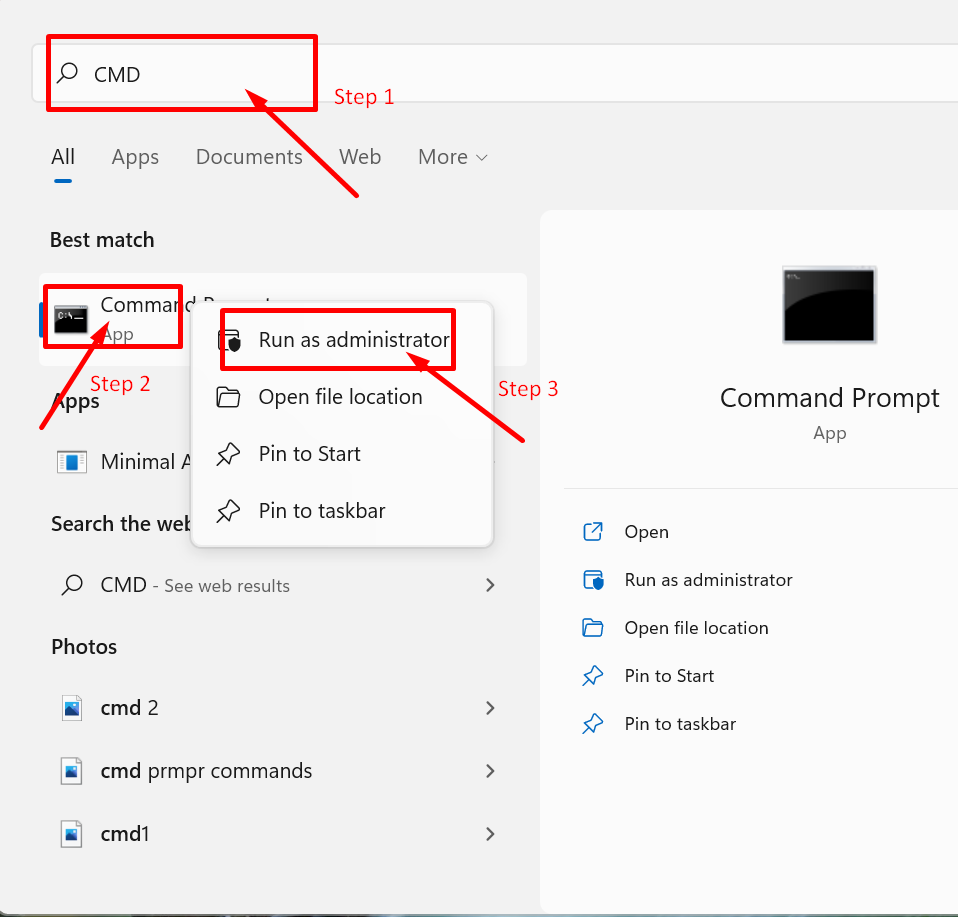
Agora, quando o comando prompts janela pop-ups. Você precisa digitar os seguintes comandos para redefinir suas configurações de rede atuais.
Nota: depois de digitar cada linha, você precisa pressionar enter e prosseguir com outra linha de comando.
|
1 2 3 4 5 6 7 8 |
ipconfig / release ipconfig / all ipconfig / flushdns ipconfig / renew netsh int ip set dns netsh winsock reset ipconfig renew ipconfig renew |
Isso pode se parecer com isso:
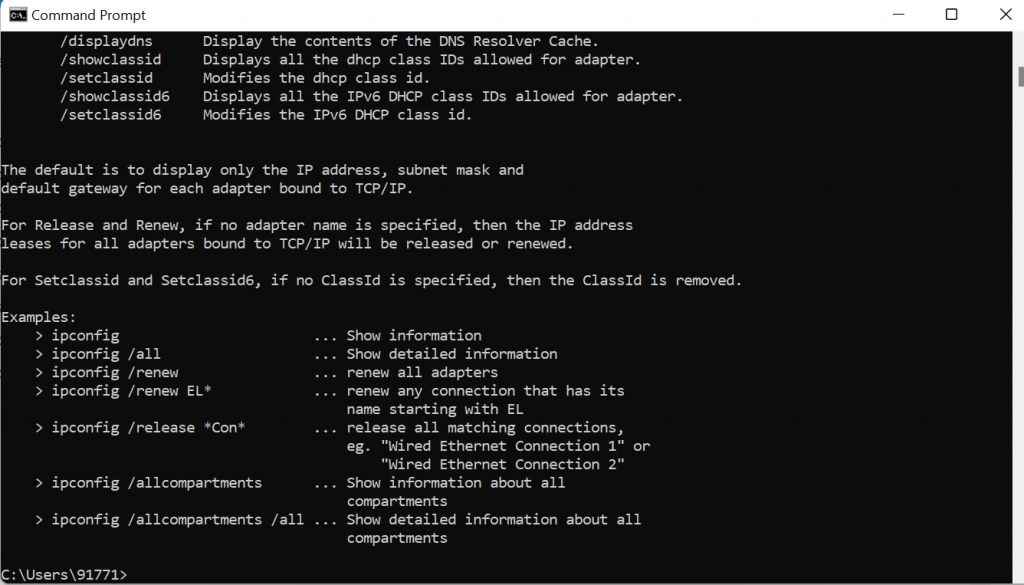
No entanto, essas coisas serão diferentes se você for um usuário do macOS. Em máquinas mac no lugar do prompt de comando, você recebe o Terminal App.
Para começar, você precisa clicar na guia Finder localizada na parte superior da área de trabalho, clicar na guia GO >Aplicativos .
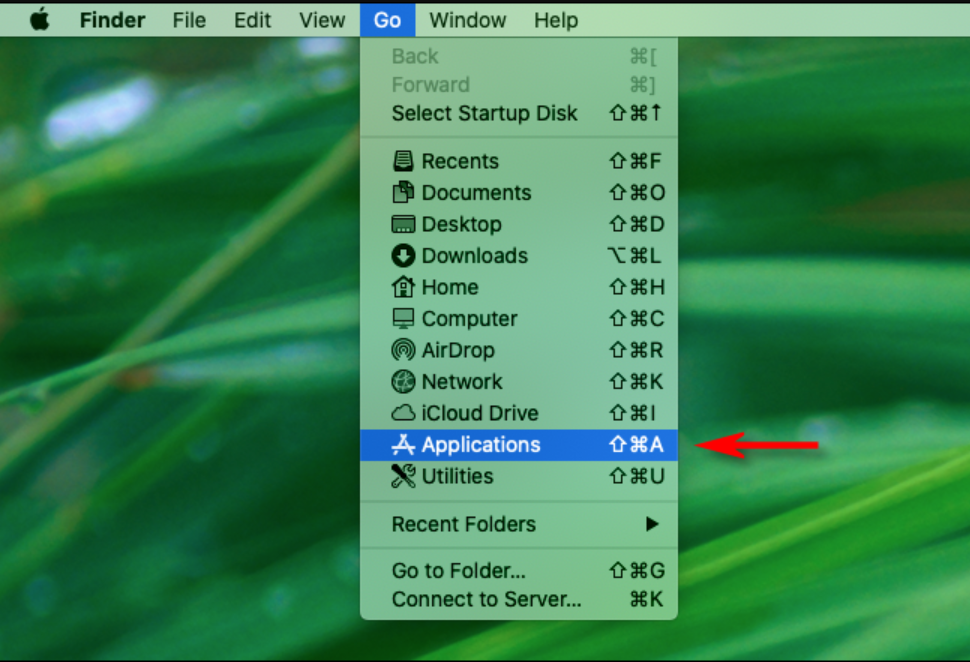
Imediatamente sua pasta de aplicativos será aberta, navegue até a pasta e encontre “Utilitários”. Clique duas vezes nele e você encontrará o aplicativo do terminal, conforme mostrado na imagem abaixo:

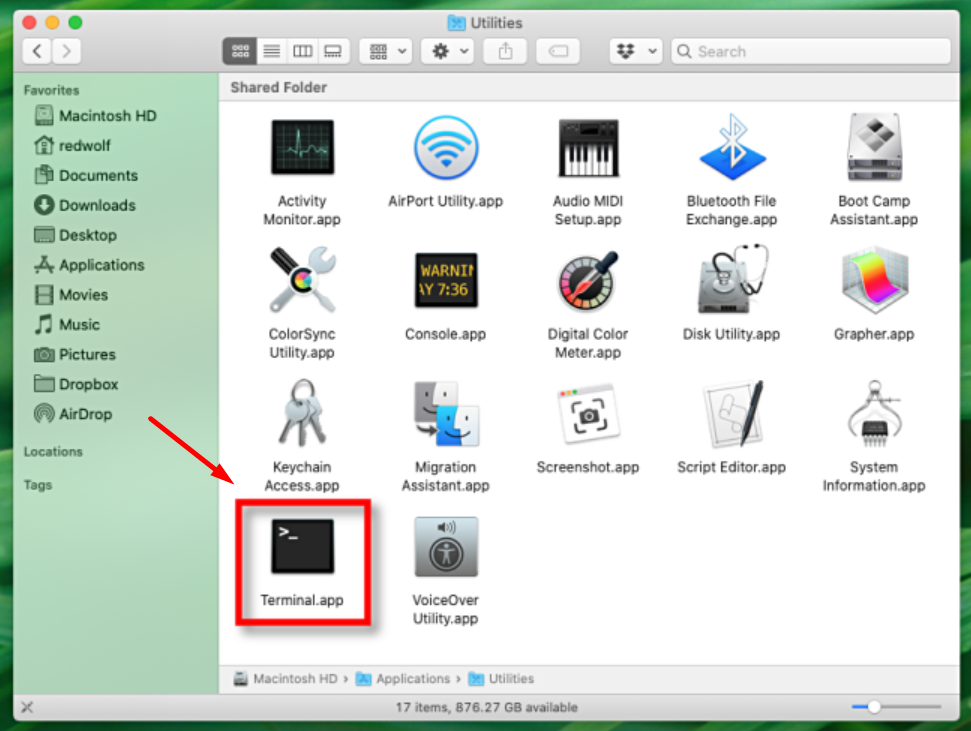
Quando você conseguir localizar o Terminal.app, abra-o e digite os comandos que fornecemos abaixo e pressione enter para processar.
|
1 2 3 |
dscacheutil - flushcache sudo killall - HUP mDNSResponder |
Depois disso, você precisa reiniciar sua máquina para efetivar as alterações. E verifique se ele pode resolver seu problema ou não.
6. altere as configurações do seu navegador
Se você chegou até aqui, significa que não obteve sucesso com os métodos mencionados acima. E o problema pode estar nas configurações do seu navegador. Vamos ver como você pode alterar as configurações do seu navegador e fazer as coisas funcionarem.
Para começar, o processo, acesse seu navegador Chrome > Mais opções > Configurações , conforme mostrado na imagem para sua referência.
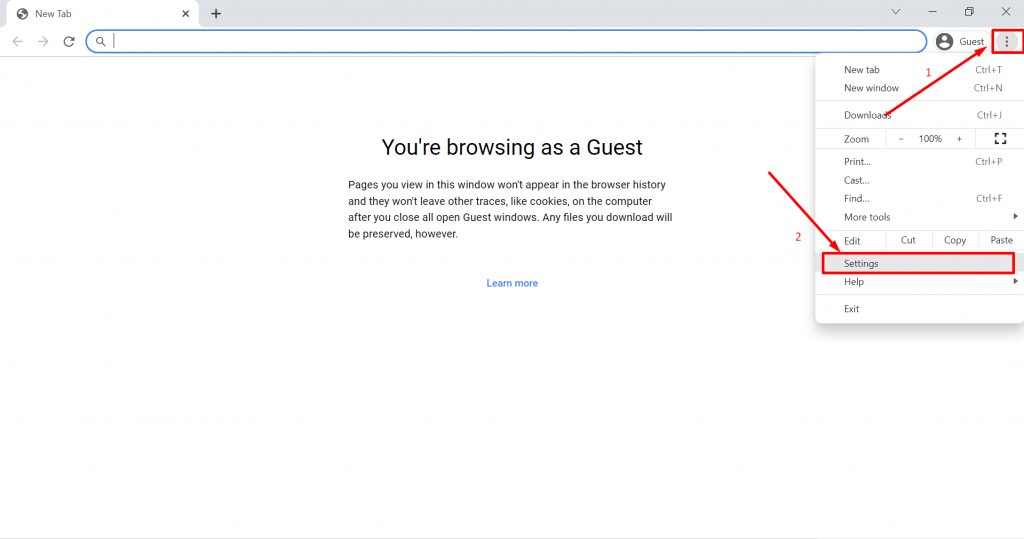
Agora clique na guia Avançado seguido de clicar na guia Redefinir configurações como mostrado abaixo:
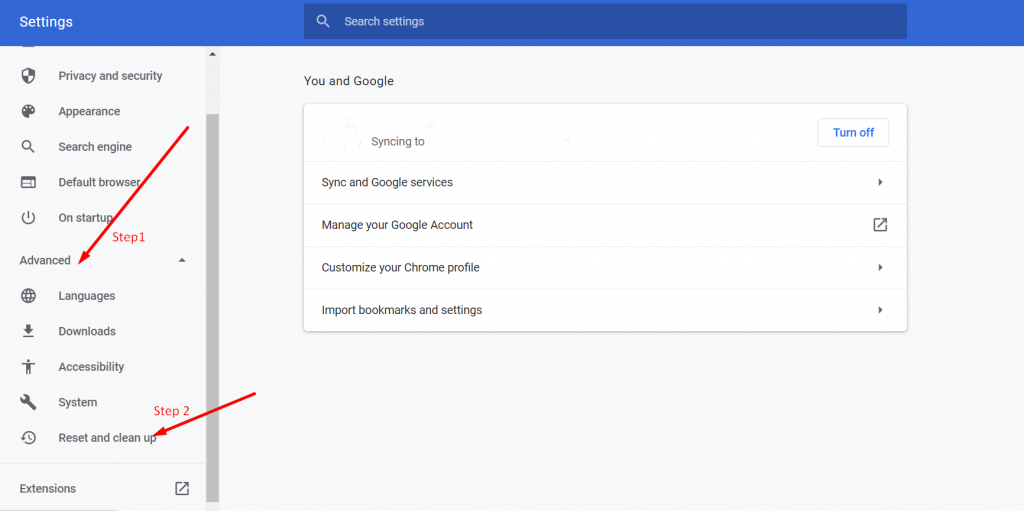
Agora você terá duas opções para escolher. Mas você precisa clicar em “Restaurar configurações para seus padrões originais” para restaurar as configurações para o padrão.
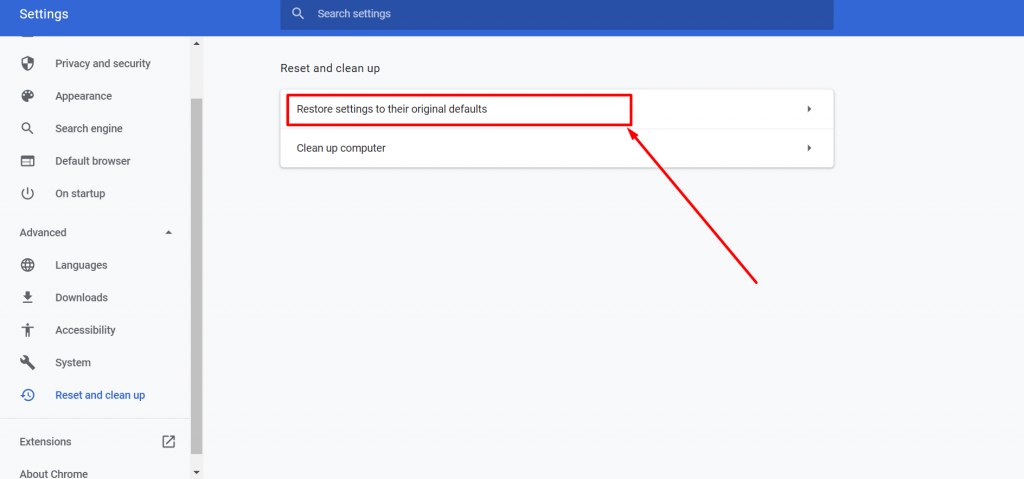
Após uma nova janela aparecerá na mesma tela e você precisa clicar no botão “Redefinir configurações” conforme mostrado abaixo:
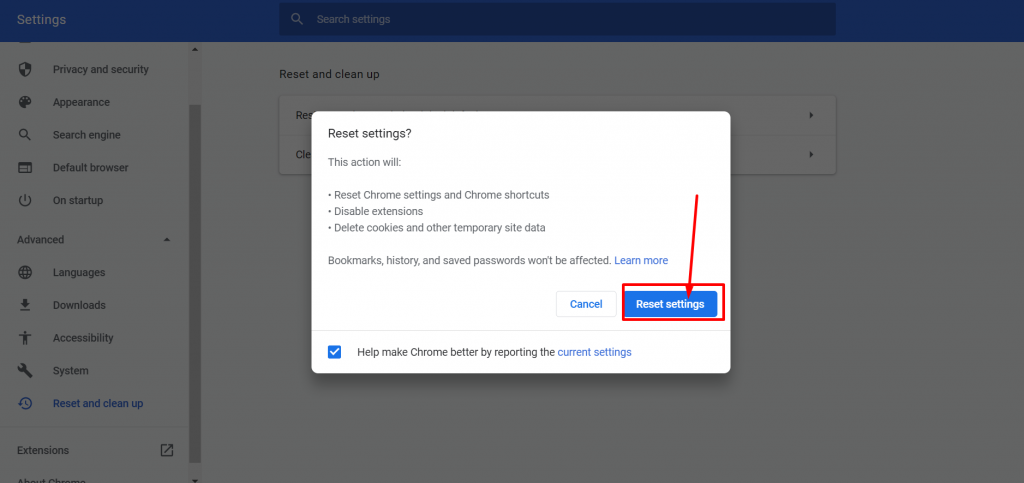
Agora a última coisa que você precisa fazer é reiniciar seu Chrome e verificar se o erro persiste acessando algum site. No entanto, se você ainda estiver recebendo a mesma mensagem de erro, poderá passar para o próximo método.
7. Defina as configurações de LAN como automáticas
Às vezes, você usa uma VPN ou Proxy para ocultar sua localização e esquecê-la por um tempo, o que resulta em problemas na conectividade de rede. Portanto, para evitar tais cenas, você pode definir suas configurações de LAN como automáticas para que sejam fáceis de detectar.
Para começar o processo, vá para a barra de pesquisa do Windows localizada na parte inferior direita da tela do computador e digite inetcpl.cpl > Enter .
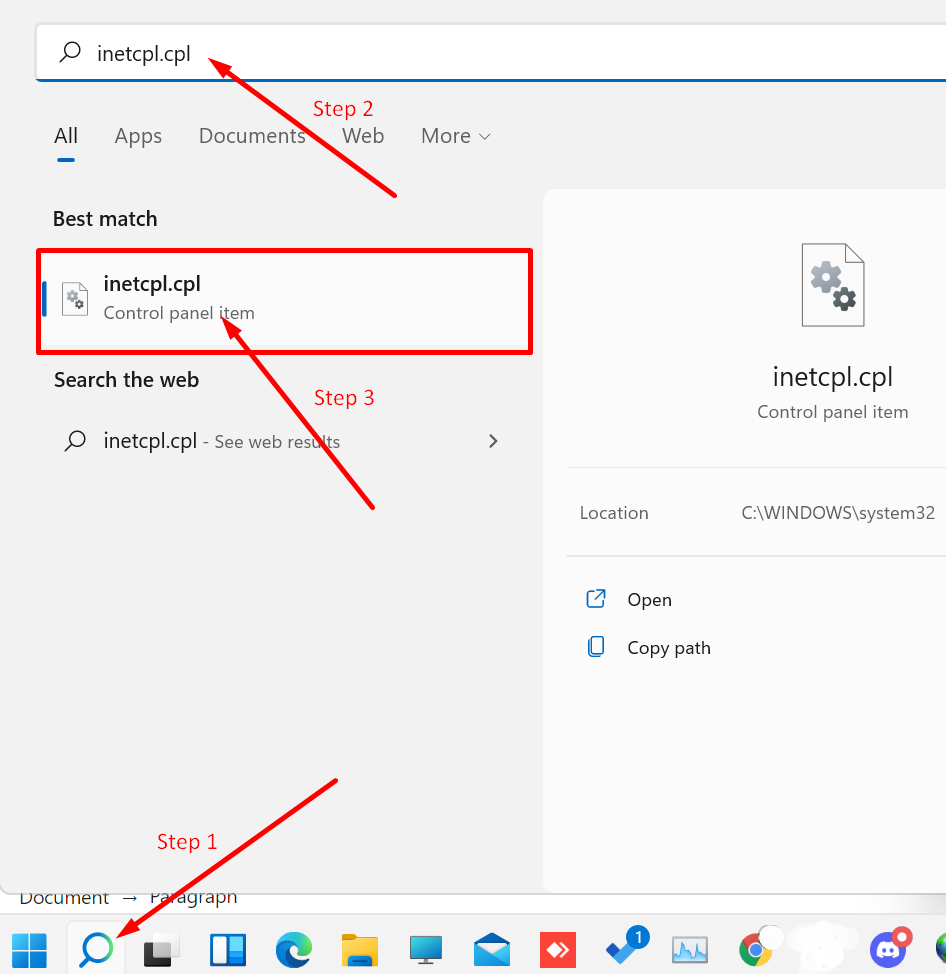
Quando você clica no inetcpl.cpl, uma janela pop-up aparece. Você precisa clicar na guia conexões.
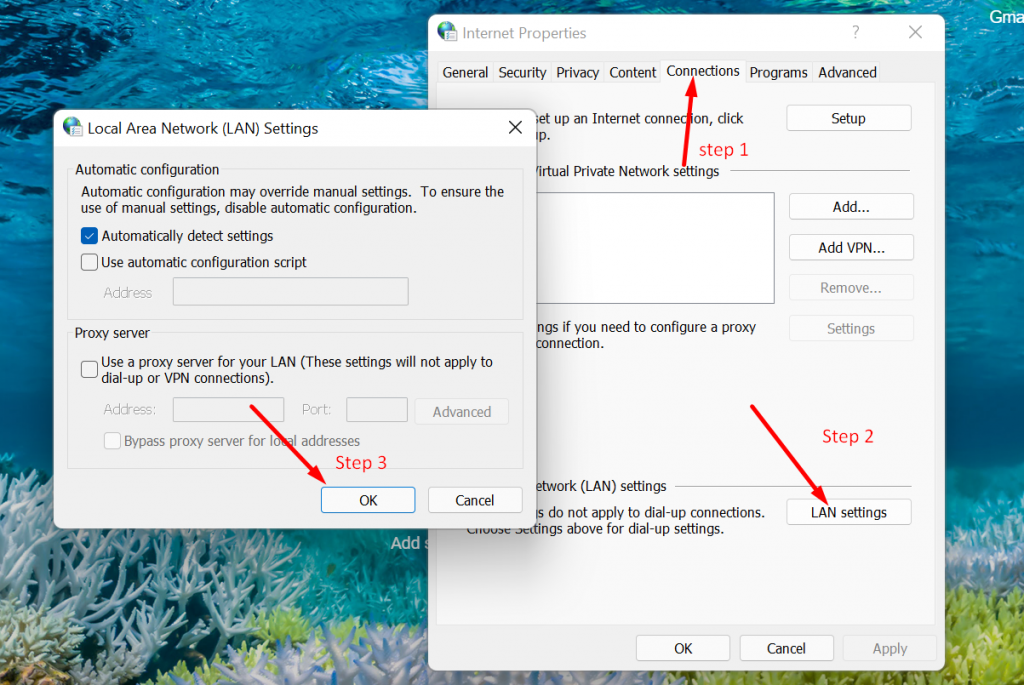
Ao clicar na guia conexões, agora você precisa clicar nas configurações de LAN localizadas na parte inferior da guia. Uma nova janela aparece na qual você precisa marcar a caixa para a opção “Detectar automaticamente as configurações e, finalmente, clicar no botão OK para concluir o processo.
8. Ao alterar as configurações de DNS no seu PC com Windows
Este método está ficando um pouco técnico e requer muitas etapas, o que pode ser um pouco confuso para qualquer iniciante. Mas é um método eficaz que você deve tentar se todos os métodos acima falharem em corrigir o problema de não resposta do servidor DNS.
Se você é um usuário do Windows, a primeira coisa que você precisa fazer é acessar suas Conexões de Rede, seguindo o mesmo processo mencionado no Método 8.
Na página Exibir conexões de rede, escolha a conexão que você está usando atualmente ou ativa e clique com o botão direito do mouse para revelar as opções. Selecione propriedades.
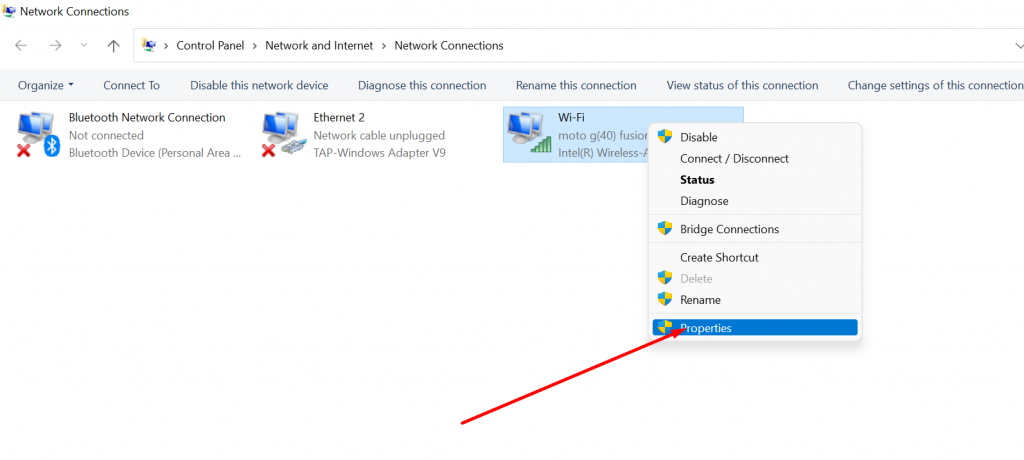
Ao clicar nas propriedades, uma nova janela será aberta, na qual você deverá selecionar o Protocolo de Internet Versão 4 (TCP/IPv4), conforme mostrado na figura abaixo:
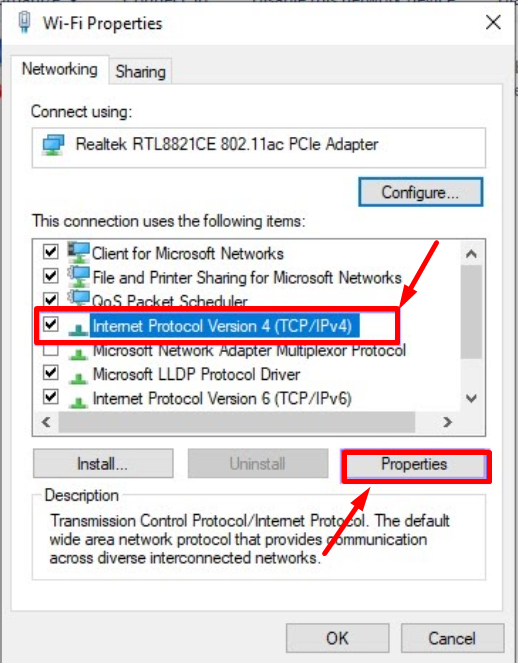
Uma nova janela do Internet Protocol Version 4 aparecerá e você precisará selecionar a opção “Use the following DNS server address” para atribuir um endereço DNS diferente manualmente.
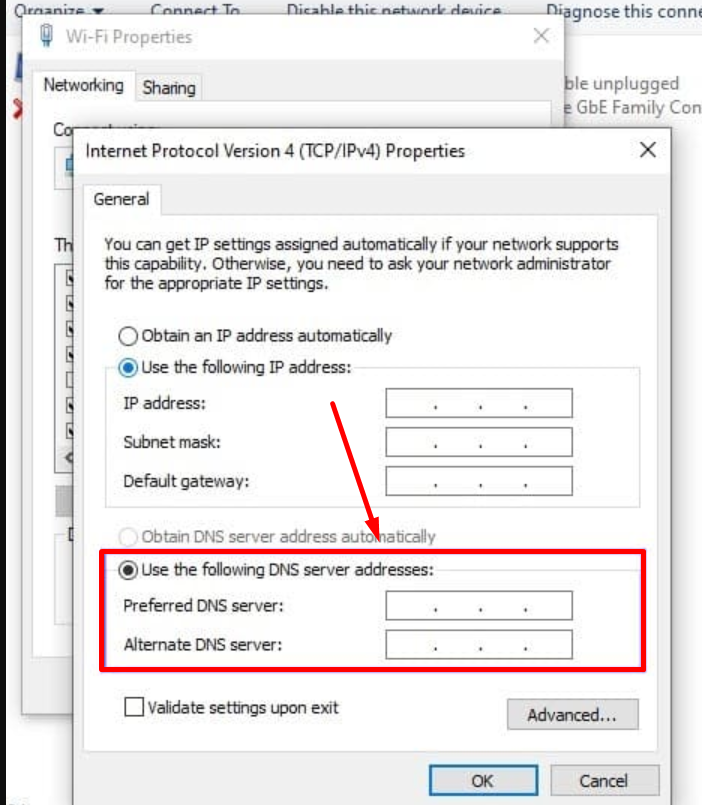
você pode preencher o endereço IPv6 DNS público do Google no servidor DNS preferencial como 8888 e no servidor DNS alternativo como 8844 .
9. Tente desabilitar seu sistema de cache
Se você não conseguir eliminar o erro err_cache_miss usando os 8 métodos acima, você pode tentar este último e mais eficiente método para resolver seu problema.
Para iniciar o processo, primeiro você precisa usar o recurso Inspecionar Elemento do Chrome, e para abri-lo, você precisa abrir a página que deseja acessar, e na mesma página clicar com o botão direito do mouse e selecionar Inspecionar conforme mostrado na imagem abaixo :
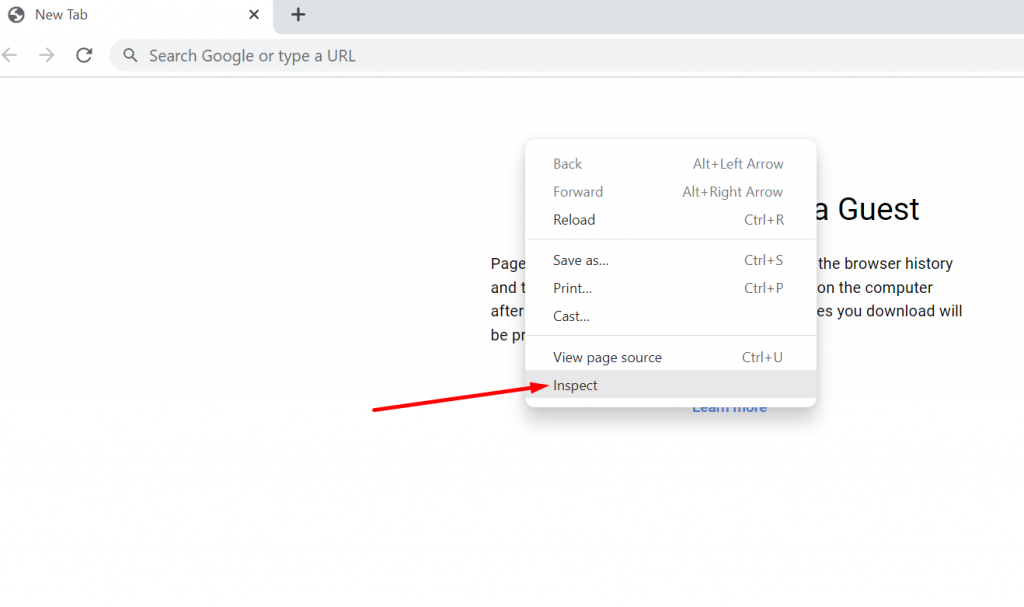
Ao clicar na opção Inspecionar, um painel será exibido na tela. Agora clique na guia Rede e marque a caixa Desativar Cache conforme mostrado na imagem abaixo:
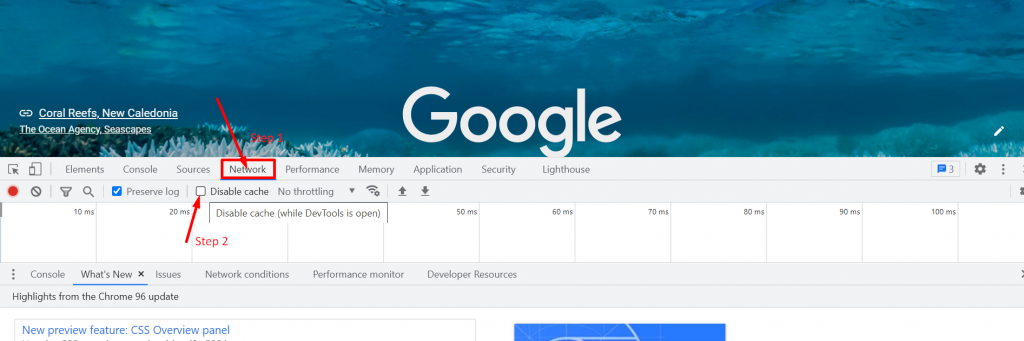
Nota: Uma coisa que você deve ter em mente é que você deve abrir a ferramenta Desenvolver ou a ferramenta Inspecionar somente na página que mostra o erro.
Agora recarregue a página e veja se o problema foi resolvido ou não? Caso contrário, você precisa entrar em contato com seu provedor de serviços de Internet e seguir as instruções sugeridas.
Para uma experiência melhor, confiável e rápida, você pode hospedar seu site em um provedor de serviços de hospedagem gerenciada na Web da WPOven, que fornece as melhores soluções de VPS e hospedagem dedicada do mercado.
Como resolver o erro do Android err_cache_miss?
Para usuários que estão enfrentando o erro err_cache_miss em seus dispositivos Android, geralmente, o problema é acionado pelo erro de cache do navegador. Portanto, o método mais fácil que você pode seguir para corrigir esse problema é simplesmente limpar o cache do seu navegador.
Para fazer isso,
Passo 1: Vá para o seu dispositivo Android, pressione e segure no navegador para obter opções.
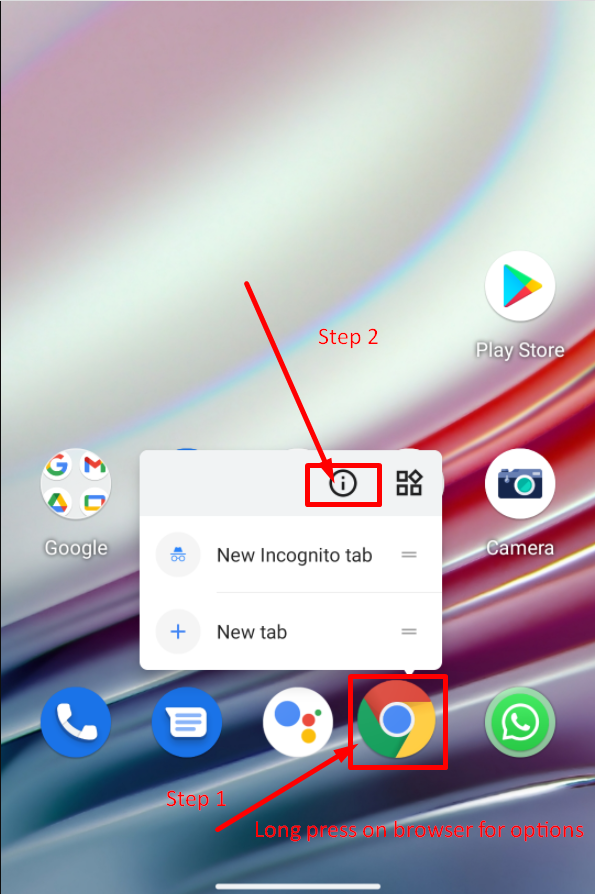
Passo 2: Selecione e clique na opção Informações do aplicativo, conforme mostrado na imagem acima.
Passo 3: Depois disso, você pode ver as informações completas do aplicativo na tela do seu celular, na qual você precisa selecionar a opção Armazenamento e cache conforme mostrado na imagem abaixo:
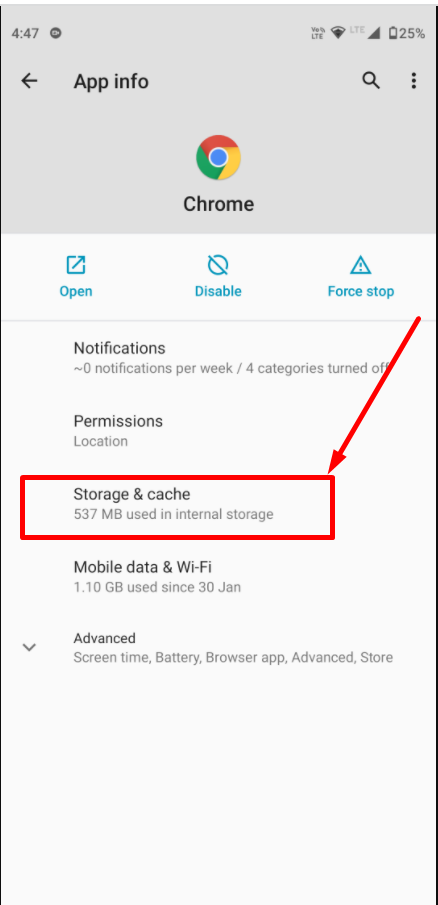
Passo 4: Agora clique no botão Limpar cache conforme mostrado e pronto.
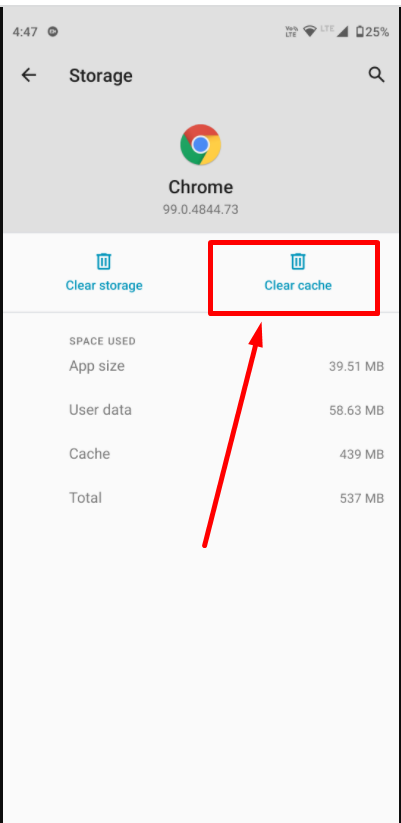
Resumo
Embora possa haver vários motivos para acionar ou exibir erros 'Err_cache_miss', como extensões corrompidas, configurações de DNS, configurações do navegador, configurações de cache, configurações de proxy e muito mais. Mas a melhor parte é que sempre há uma solução para cada problema. Da mesma forma, com a abordagem correta e os melhores métodos, você também pode resolver esse erro err_cache_miss seguindo estes métodos rápidos e fáceis:
- Atualizar/recarregar a página da web
- Atualize seu navegador com a versão mais recente disponível
- limpar seu histórico de navegação ou dados
- Desative as extensões do navegador Chrome
- Alterar ou atualizar suas configurações de rede
- Altere as configurações do seu navegador
- Defina as configurações de LAN como automáticas
- Ao alterar as configurações de DNS no seu PC com Windows
- Tente desabilitar seu sistema de cache
Se você tiver métodos mais eficazes para corrigir o erro err_cache_miss, que não mencionamos nesta postagem, informe-nos na seção de comentários abaixo.
perguntas frequentes
O que é ERR_CACHE_MISS?
E pelo próprio nome, esses tipos de erros permitem que você saiba o que deu errado ou o que causa o problema. No erro err_cache_miss, você pode ver que o erro “err_cache_miss” é gerado devido a algum problema de cache.
Além disso, existem muitas outras razões para gerar o erro “err_cache_miss” no seu navegador Chrome:
1. Quando seu navegador não está recebendo arquivos de cache do site que você está tentando abrir em seu navegador.
2. Também é possível que o desenvolvedor web não tenha codificado corretamente o site ou seu arquivo PHP tenha sido danificado.
Pode haver alguns problemas sérios com seus navegadores, como bugs presentes nas extensões do navegador e configurações inadequadas do navegador.
Como faço para corrigir a falta de cache de erro?
você também pode resolver esse erro err_cache_miss seguindo estes métodos rápidos e fáceis:
Atualizar/recarregar a página da web
Atualize seu navegador com a versão mais recente disponível
limpar seu histórico de navegação ou dados
Desative as extensões do navegador Chrome
Alterar ou atualizar suas configurações de rede
Altere as configurações do seu navegador
Defina as configurações de LAN como automáticas
Ao alterar as configurações de DNS no seu PC com Windows
Tente desabilitar seu sistema de cache
Como faço para corrigir o Google Chrome?
Para corrigir o Google Chrome, as melhores coisas que você pode fazer são:
1. Reinicie ou atualize seu navegador Chrome.
2. Libere a memória fechando todas as abas.
3. Exclua o histórico de navegação ou dados e limpe o cache, bem como os cookies.
4. Redefina as configurações do Google Chrome para as configurações originais padrão.
5. Atualize seu Google Chrome para a versão mais recente disponível.
